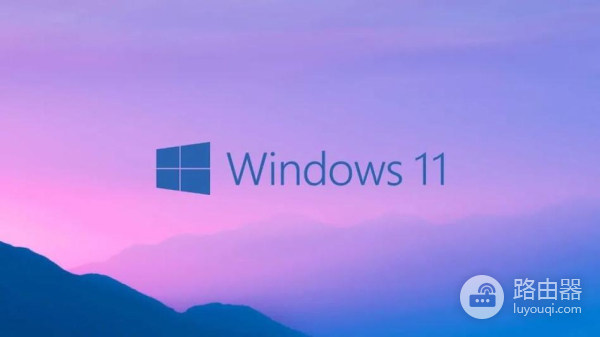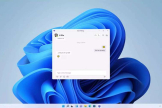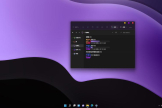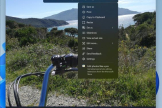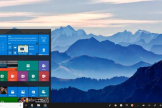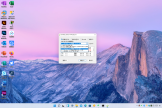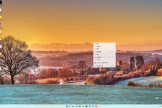Win11系统安装Java方式一览
Win11系统安装Java方式一览介绍给大家,看到很多小伙伴都在找这个内容,找了很久也没找到准确的解析,为了帮助大家解决这样的困扰,下面路由器小编就整理了一些内容分享给大家,希望对大家有所帮助,快来看一看吧!
要在Windows 11系统上安装Java,您可以按照以下步骤进行操作:
1. 打开网页浏览器,访问Oracle官方网站的Java下载页面:http://www.oracle.com/java/technologies/javase-jre8-downloads.html
2. 在Java下载页面中,找到适用于Windows 11的Java版本。通常有两个版本可供选择:Java SE Development Kit (J)和Java SE Runtime Environment (JRE)。
3. 如果您只需要安装Java以运行Java应用程序,选择Java SE Runtime Environment (JRE)的下载链接。如果您需要进行Java开发,需要选择Java SE Development Kit (J)的下载链接。
4. 在下载页面中,接受Oracle的许可协议,并选择与您的Windows 11系统版本相匹配的Java安装程序下载链接。
5. 下载完成后,双击Java安装程序进行安装。按照安装程序的指示进行操作,选择适当的选项。
6. 完成安装后,您可以通过在命令提示符或PowerShell窗口中输入“java -version”命令来验证Java是否成功安装。如果成功安装,将显示Java的版本信息。
注意:请确保下载并安装来自可信来源的Java版本。有些网站可能会提供捆绑了恶意软件的Java安装程序。